Ajaline Adobe After Effects'i redigeerimiseks ja videote loomiseks on oluline element. Siit leiad põhjaliku juhendi, mis tutvustab sulle erinevaid funktsioone ajalises joonises. Õpid, kuidas kohandada oma tööruumi, lisada märke ja palju muud.
Olulised järeldused
Ajaline võimaldab sul klippe ja animatsioone täpselt juhtida. Saad kohandada oma koostise kestust, lisada märke olulistel ajahetkedel ning parandada ülevaatlikkust lihtsalt kasutatava suumi abil.
Samm-sammult juhend
Esimese asjana peaksid uurima ajalist. See funktsionaalsus hakkab kohe silma, kui avad tarkvara. Esimene samm on määratleda oma tööruum.
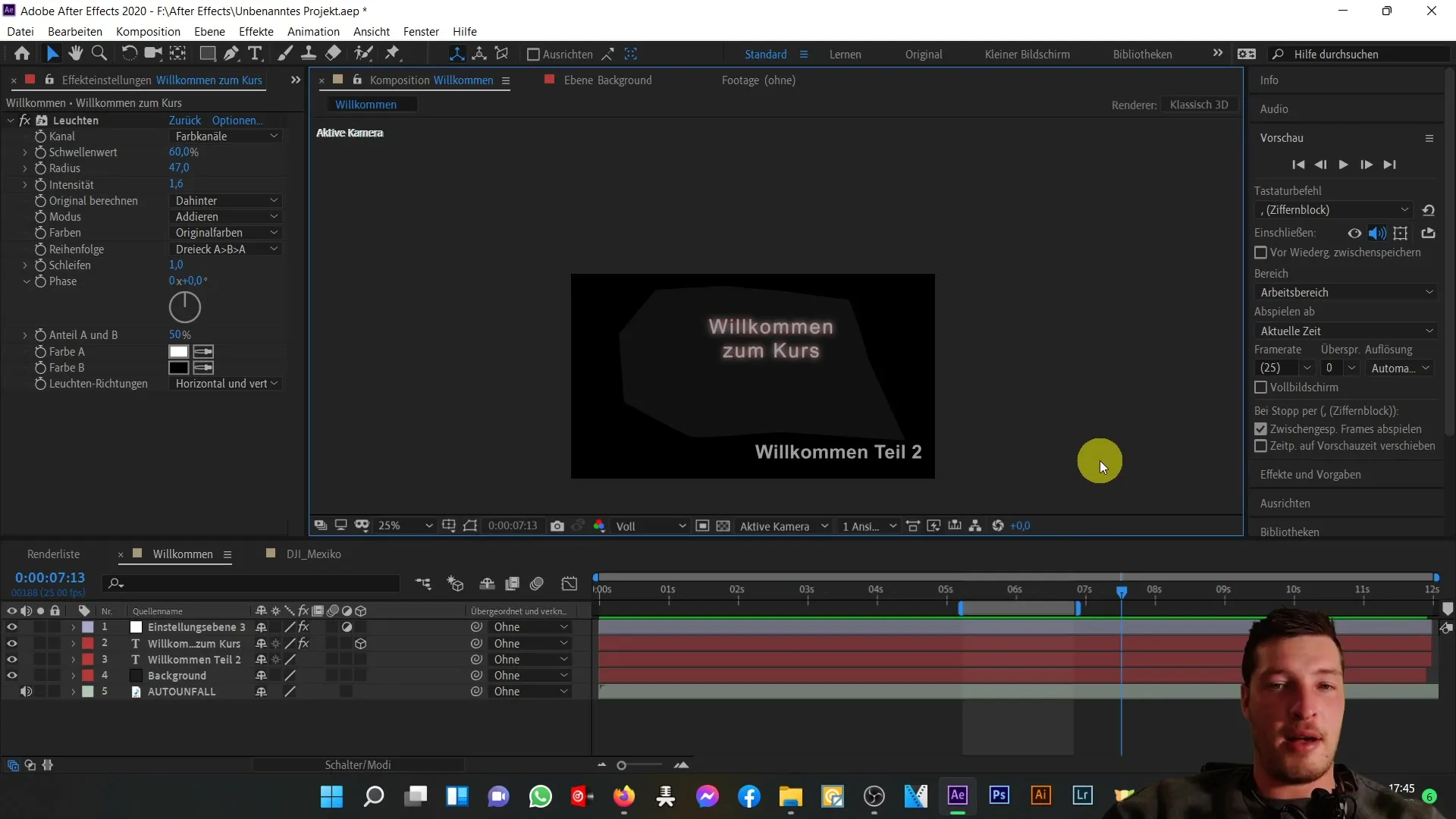
Te juba tunnete sulgemist, mis määratleb tööala. Kui hiirega liigutad selle sulguri paremale äärele ja kursor näitab paremale poole, saad selle lohistamise teel muuta tööala lõppu. Nii saad paindlikult määrata ajavahemikke oma koostises.
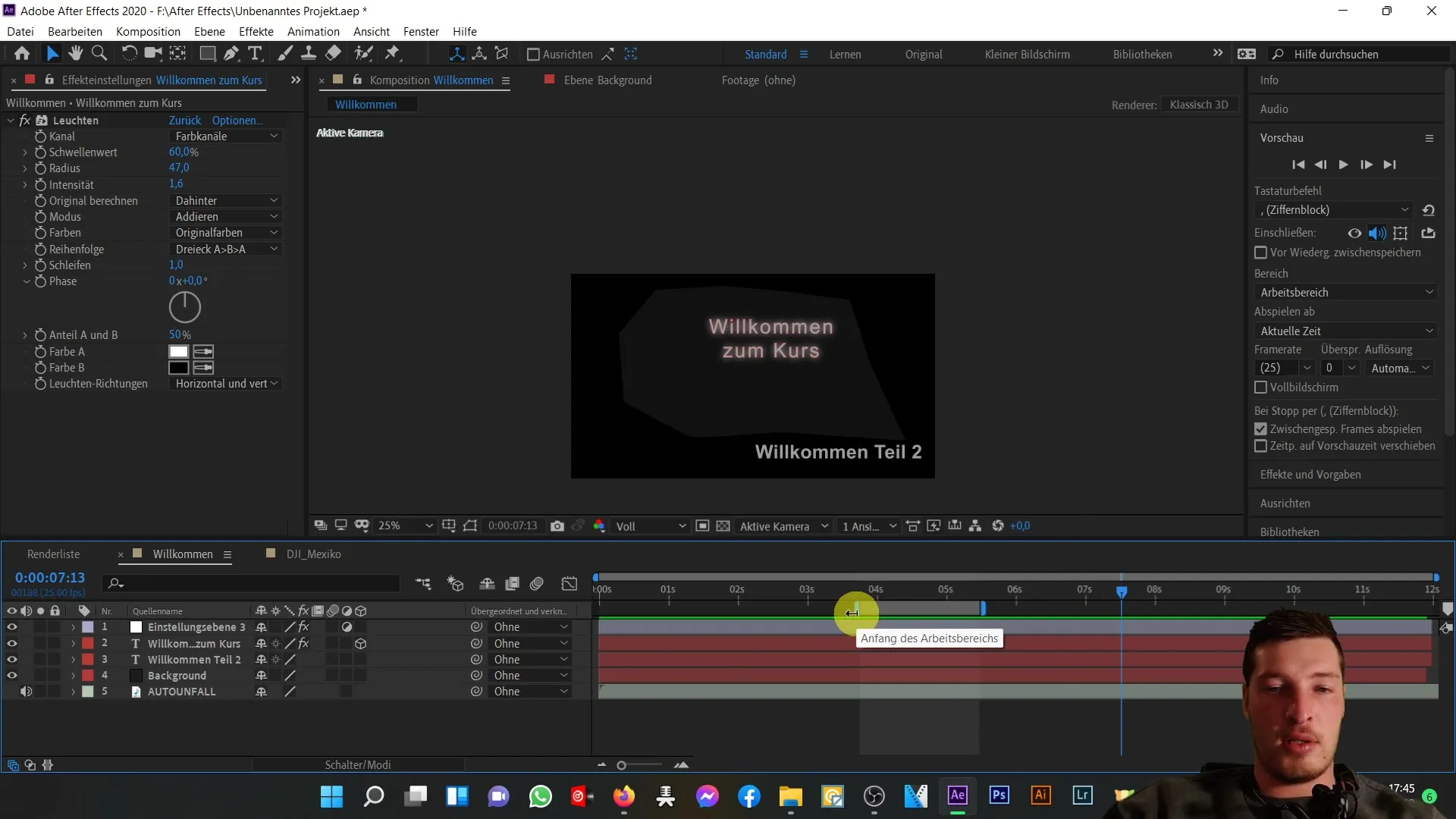
Sama kehtib ka vasaku poole suhtes. Siin saad samuti lohistamise teel muuta algusaega. Sellised kohandused aitavad sul kiiresti määrata soovitud ajavahemiku oma koostises.
Redigeerimiseks on kasulik ka suum. Saad ajalises joonises sisse- või välja suumida, hiirega ülemisse piirkonda minnes ning mõõtühikut kohandades.
Kui lohistad suumi regulaatori vasakut serva vasakule, näed koostist ülevaatlikult. Vastupidi, kui lohistad regulaatori paremale, näed detaile. Nii saad üksikute kaadriteni ulatuvat kuvamist.
Samuti saad suumi tasemeid kohandada lihtsalt klõpsudega väikeste "mägede" juures. Väikese mäe klõpsuga suumid välja, suure mäe klõpsuga zoomid sisse. Need valikud pakuvad lisakontrolli ajalise joonise vaates.
Saad ka kogu vaate tagasi algusesse viia, et näha koostist täispikkuses. Selleks klõpsa lihtsalt vastaval menüüpunkt.
Pärast seda on oluline mõista tööala lisafunktsioone. Hiire paremklõpsuga tööalal saad valida "Kompositsiooni lõigatakse tööala".
Pärast seda valikut kohandatakse koostis vastavalt töötsooni kestusele, pakkudes sulle uusi võimalusi. Muudatused kajastuvad otse kompositsiooni seadetes.
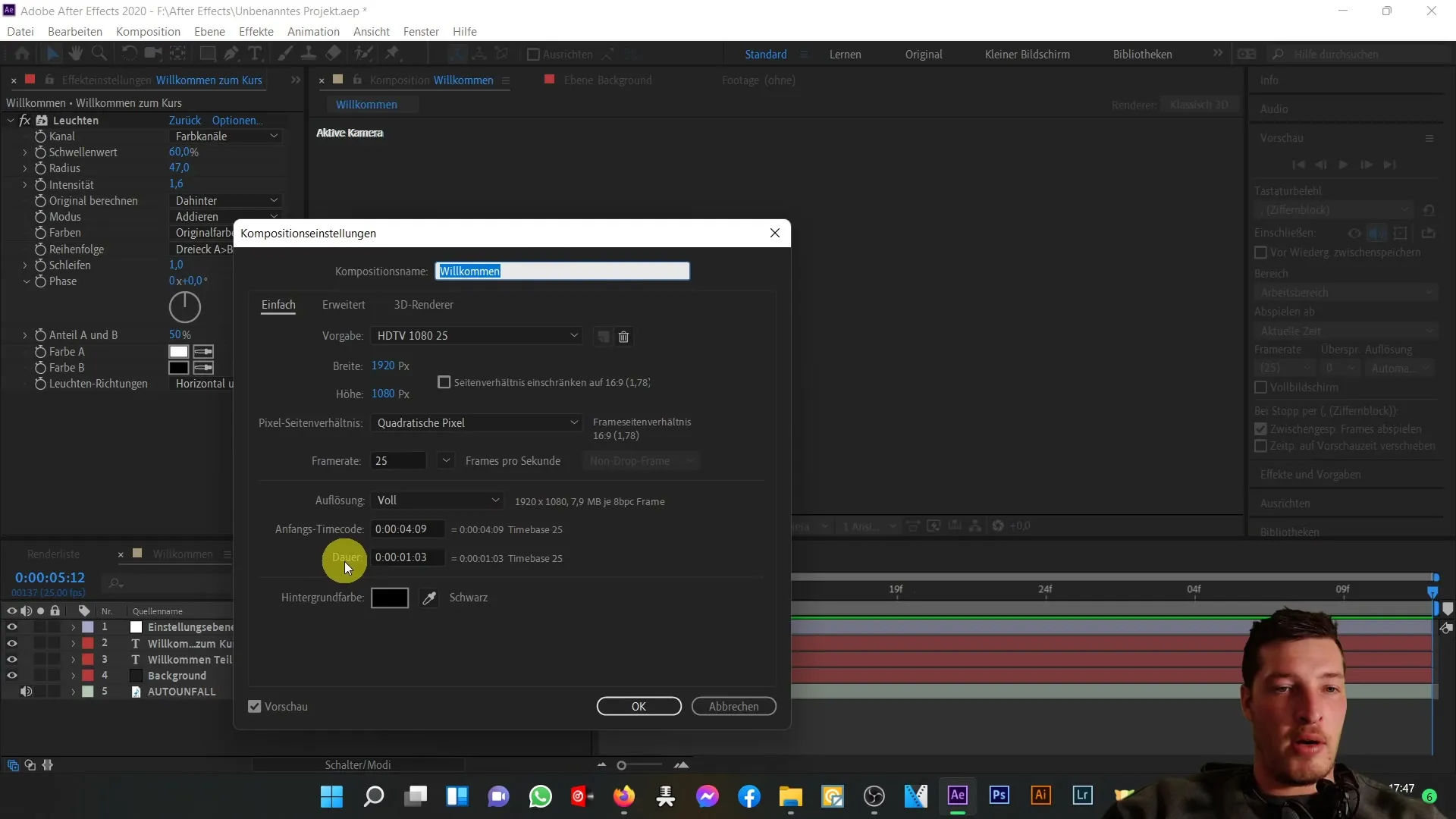
Kui soovid seda tegevust tühistada, saad seda lihtsalt teha klaviatuurikombinatsiooniga Ctrl + Z. Nii saad taastada esialgse koostise endisesse olekusse.
Lisaks on kasulik funktsioon märkmete funktsioon. See võimaldab teil tähtsaid ajahetki märkida. Need märgised aitavad teil kiiresti navigeerida spetsiifilistesse kohtadesse oma koostises.
Märgise lisamiseks liiguta lihtsalt vastav sümbol soovitud ajamärgisele. Näiteks võiksite märgise seada 2,5 sekundi juurde.
Kui soovid märgise juurde navigeerida, paremklõpsake ja valige "Märgise aeg". Nii hüppab esiletõstja otse sinu määratud ajahetkele.
Märgiseid saab seada nii palju kui vaja ja neid saab igal ajal eemaldada, kui neid enam pole vaja.
Lõpuks peaksid olema teadlikud lisafunktsioonidest, mis asuvad ajalise joonise paremal küljel. Neid vaatame üksikasjalikumalt kursuse käigus, kuid praegu piisab lühikesest ülevaatest.
Kui soovid näiteks tekstikihisid liigutada, saad seda teha lihtsalt lohistamise teel, et tagada nende õige asukoht ajajoonel.
See oli sissejuhatus ajalisse joonisesse. Oled nüüd lõpetanud põhiteabe ja valmis järgmiseks sammuks. Koos vaatame tekstifunktsioonid üle ja loome lahedaid animatsioone.
Kokkuvõte
After Effects ajaskaala pakub sulle paindliku liidese animatsioonide ja videote redigeerimiseks. Saad kohandada oma tööruumi, lisada märke ja muuta vaadet suumimisfunktsiooni abil. Katseta neid tööriistu, et oma projekte veelgi paremaks muuta.
Korduma kippuvad küsimused
Mis on After Effects ajaskaala?Ajaskaala on tarkvara oluline osa, mis võimaldab klippe ja animatsioone juhtida.
Kuidas ma saan oma kompositsioonile märke lisada?Saad märke lisada, lohistades markerisümboli soovitud kohta ja vajadusel seda valida.
Kas ma saan oma kompositsioonis tehtud muudatusi tagasi võtta?Jah, saad igal ajal tehtud muudatused tagasi võtta, kasutades klahvikombinatsiooni Ctrl + Z.
Kuidas ma saan oma tööruumi kestust kohandada?Hiire paremklõpsus tööruumi ja vali "Kompositsioon tööruumiga suumimine".
Kuidas suumida ajaskaalal sisse või välja?Zoomiregulaatori abil saad lohistades või klikkides "mägedele" sisse või välja suumida.


